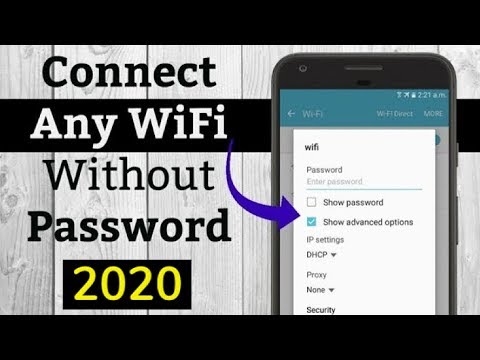Gandrīz katrs tālrunis, kurā darbojas operētājsistēma Android, spēj izplatīt mobilo internetu, izmantojot Wi-Fi tīklu. Tas ir, Android viedtālruni var pārvērst par mobilo Wi-Fi maršrutētāju tikai ar dažiem pieskārieniem. Parasti šo funkciju sauc par "Piekļuves punktu".
Kā tas strādā. Jūsu operators, visticamāk, nodrošina piekļuvi internetam. 2G vai 3G gadījumā tas jau ir atkarīgs no tā, kāda veida pārklājums jums ir. Tātad, šo internetu var izmantot pašā tālrunī. Vai arī varat to izplatīt citās ierīcēs, izmantojot Wi-Fi. Piemēram, planšetdatorā vai klēpjdatorā. Vienkārši palaižot Android tīklāju un pievienojot tam citas ierīces.
Katram tālruņa ražotājam šie iestatījumi izskatās atšķirīgi. Šajā rakstā mēs konfigurēsim piekļuves punktu, izmantojot Android ierīču piemēru no Meizu. Man ir piezīme Meizu M2, šeit viņa piemērā es parādīšu, kā izplatīt Wi-Fi tīklu.
Meizu viedtālruņos ir trīs veidi, kā koplietot interneta savienojumu:
- Izmantojot Wi-Fi tīklu, tas ir izplatīts piekļuves punkts, kura konfigurāciju es aprakstīšu tālāk.
- Ar Bluetooth. Es domāju, ka šī nav vispopulārākā metode, un maz ticams, ka tā būs noderīga nevienam.
- Un USB modems. Tas ir tad, kad jūs varat koplietot internetu, izmantojot USB kabeli. Piemēram, stacionāram datoram. Klēpjdatoram vislabāk ir izplatīt, izmantojot Wi-Fi.
Svarīgs punkts! Ja tālrunī nav neierobežota interneta, pakalpojumu sniedzējs var iekasēt maksu par megabaitiem, kas pārsniedz ierobežojumu. Un kā likums, tie nav lēti. Pirms piekļuves punkta ieslēgšanas un ierīču pievienošanas tam iesaku uzzināt, ar kādiem noteikumiem operators nodrošina interneta savienojumu.
Wi-Fi tīklāja iestatīšana vietnē Meizu (Android)
Pabīdiet augšējo aizkaru, pēc tam ieslēdziet vairāku iestatījumu displeju, ieslēdziet mobilo internetu (ja tas nav ieslēgts) un noklikšķiniet uz piekļuves punkta aktivizācijas ikonas.
Zemāk parādīsies ziņojums "USB piesaiste / tīklājs ..." Noklikšķiniet uz tā, lai konfigurētu. Vai arī dodieties uz iestatījumiem cilnē "SIM kartes un tīkli" - "Piekļuves punkts" un aktivizējiet to ar slēdzi.

Viss jau darbojas. Viedtālrunis izplata Wi-Fi. Bezvadu tīkla nosaukums ir tāds pats kā jūsu ierīcei. Manā gadījumā tas ir "Meizu M2 Note".
Bet pēc noklusējuma šis bez paroles tīkls nav drošs. Lai iestatītu paroli, piekļuves punkta iestatījumu lapā noklikšķiniet uz cilnes "Atvērt".
Atlasiet Drošība "WPA2 PSK", ievadiet vismaz 8 rakstzīmju paroli un noklikšķiniet uz "Saglabāt".

Tagad mēs varam izveidot savienojumu ar darbojas Wi-Fi tīklu. Klēpjdatorā atveriet pieejamo tīklu sarakstu, atlasiet mūsu tīklu, noklikšķiniet uz izveidot savienojumu un, lai izveidotu savienojumu, ievadiet tikko iestatīto paroli.

Meizu piekļuves punktu varat izslēgt, izmantojot slēdzi no aizkara ar ātrajiem iestatījumiem vai cilnes "Piekļuves punkti" iestatījumos.
Kā nomainīt Wi-Fi tīkla nosaukumu?
Ja jūs neapmierina tālruņa pārraidītā Wi-Fi tīkla standarta nosaukums, varat to mainīt. Lai to izdarītu, jums jāmaina ierīces nosaukums. Atveriet iestatījumus sadaļā "Par tālruni" un noklikšķiniet uz "Ierīces nosaukums".
Ievadiet jaunu vārdu un noklikšķiniet uz Labi.

Tagad pietiek ar to, lai atkal sāktu izplatīt internetu, un tīklam jau būs jauns nosaukums.
Nav ļoti ērti izdarīts. Citās ierīcēs bezvadu tīkla nosaukumu var mainīt piekļuves punkta iestatījumos kopā ar paroli. Bet, no otras puses, tas nav bieži jāmaina, un patiesībā kāda ir atšķirība, ko sauc par tīklu.